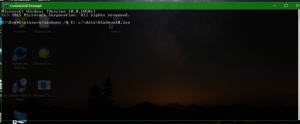Kā atinstalēt Windows apakšsistēmu operētājsistēmai Android operētājsistēmā Windows 11
Tālāk ir norādīts, kā operētājsistēmā Windows 11 atinstalēt Windows apakšsistēmu operētājsistēmai Android, ja neatrodat to izmantošanu. Šī funkcija ļauj lietotājiem palaist Android lietojumprogrammas operētājsistēmā Windows 11 ar līdzīgu pieredzi.
WSA pašlaik ir pieejams kā publisks Windows Insiders priekšskatījums Beta kanālā, kas nozīmē, ka pastāv kļūdas, nestabilitāte un citas problēmas, kas Microsoft ir jānovērš pirms Android lietotņu nosūtīšanas operētājsistēmā Windows 11 sabiedrībai.
Tomēr jums nav jāpiedalās programmā Windows Insider, lai pārbaudītu Android lietojumprogrammas operētājsistēmā Windows 11. Entuziastiem izdevās instalēt Windows apakšsistēmu Android ierīcēm Windows 11 Stable and Dev, uzzināju, kā sānu ielādes APK operētājsistēmā Windows 11, un pat atrada veidu instalējiet Windows 11 Google Play veikalu.
Iespējams, ka pēc Android lietotņu izmantošanas operētājsistēmā Windows 11 jūs varētu uzskatīt, ka šī iespēja ir pārāk neapstrādāta vai vispār nav noderīga. Šādā gadījumā tālāk ir norādīts, kā operētājsistēmā Windows 11 atinstalēt Windows apakšsistēmu operētājsistēmai Android.
Padoms. Ja vēlaties dzēst vienu Android lietojumprogrammu, operētājsistēmai Windows 11 nav jānoņem Windows apakšsistēma operētājsistēmai Android. Uzziniet kā izdzēst Android lietotnes operētājsistēmā Windows 11 šeit.
Atinstalējiet Windows apakšsistēmu operētājsistēmai Android operētājsistēmā Windows 11
Ir trīs veidi, kā izdzēst WSA no operētājsistēmas Windows 11. Varat to atinstalēt tieši no izvēlnes Sākt, kas ir ātrākā metode. Turklāt varat izmantot iestatījumus un winget. Tātad, lai operētājsistēmā Windows 11 atinstalētu Windows apakšsistēmu operētājsistēmai Android, rīkojieties šādi.
Atinstalējiet WSA no izvēlnes Sākt
- Aizveriet visas Android lietotnes.
- Atveriet Sākt izvēlni un noklikšķiniet uz Visas lietotnes pogu.
- Atrast Windows apakšsistēma operētājsistēmai Android un ar peles labo pogu noklikšķiniet uz tā.
- Izvēlieties Atinstalēt un apstipriniet darbību.
- Varat arī ar peles labo pogu noklikšķināt un atinstalēt Amazon App Store. Operētājsistēmā Windows 11 tiks parādīts brīdinājums, ka, noņemot veikalu, tiks izdzēstas arī visas Android lietotnes un WSA.
- Pagaidiet, līdz Windows atinstalē apakšsistēmu un visas instalētās programmas. Tas var ilgt dažas minūtes atkarībā no izmantoto lietotņu skaita.
Atinstalējiet Windows apakšsistēmu operētājsistēmai Android, izmantojot Windows 11 iestatījumus
- Aizveriet visas Android lietotnes un WSA saskarnes.
- Nospiediet Uzvarēt + es lai atvērtu Windows Iestatījumi lietotne.
- Dodieties uz Lietotnes sadaļu un noklikšķiniet uz Lietotnes un funkcijas.
- Atrast Windows apakšsistēma operētājsistēmai Android lietotņu sarakstā un noklikšķiniet uz pogas ar trim punktiem.
- Izvēlieties Atinstalēt un apstipriniet noņemšanu.
Noņemiet Windows apakšsistēmu operētājsistēmai Android ar winget
- Ar peles labo pogu noklikšķiniet uz izvēlnes Sākt un atlasiet Windows terminālis. Nav nepieciešams palaist termināli kā administratoram.
- Tips
winget sarakstsun nospiediet Ievadiet lai atvērtu visu pieejamo programmu sarakstu. - Atrast Windows apakšsistēma operētājsistēmai Android un atzīmējiet tā pilno nosaukumu.
- Ievadiet šādu komandu:
winget atinstalēšana "Windows apakšsistēma AndroidTM". Mainiet pakotnes nosaukumu, ja tas jūsu ierīcē atšķiras. - Nospiediet Ievadiet un gaidiet, līdz sistēma Windows 11 noņems WSA.
Android lietotņu atinstalēšanai operētājsistēmā Windows 11 varat izmantot klasisko vadības paneli. Šī metode nedarbojas ar WSA, jo sistēma Windows 11 nereģistrē Windows apakšsistēmu operētājsistēmai Android. Programmas un iespējas sarakstā Vadības panelis.
Tieši tā.